دليل المادة
كيف تختبئووردبريس الخلفيةعنوان تسجيل الدخول؟ 3 طرق لتعديل عنوان تسجيل الدخول
أعتقد الكثير من الاستخدامموقع ووردبريسمن مشرفي المواقع واجهوا هجمات القوة الغاشمة على مواقع الويب.
على الرغم من عدم اختراقهم ، إلا أنهم غالبًا ما يصابون بالذعر عندما يتلقون تنبيهات عبر البريد الإلكتروني بشأن عمليات تسجيل الدخول الفاشلة.
في هذه الحالة ، فإن أفضل طريقة هي تعديل / إخفاء عنوان تسجيل الدخول في الخلفية لموقعنا على الويب.
عنوان تسجيل الدخول الافتراضي لخلفية WordPress هو: /wp-login.php
الطريقة الأولى: إضافة رمز لتغيير عنوان تسجيل الدخول إلى WordPress
لا يزال هذا جيدًا بالنسبة إلى موقع WordPress ، فقط في ملف function.php للقالب الذي نستخدمه ?> أضف الكود التالي من قبل:
//更改WordPress登录地址
add_action('login_enqueue_scripts','login_protection');
function login_protection(){
if($_GET['word'] != 'press')header('Location: https://www.chenweiliang.com/');
}- كلمة اضغط و https://www.chenweiliang.com/ يمكن تعديلها في الإرادة.
- بعد إضافة الرمز أعلاه ، سيصبح عنوان تسجيل الدخول في الخلفية لموقعنا على الويب:
- https://www.chenweiliang.com/ wp-login.php؟ word = press
- إذا لم يكن عنوان تسجيل الدخول ، فسوف ينتقل إلى http://www.chenweiliang.com。
注意 事项
- العنوان المعاد توجيهه بواسطة عنوان خاطئ ليس بالضرورة موقعك الخاص.
- يمكنك القفز مباشرة إلىتاوباوأو غيرها من المواقع المعقدة أو البطيئة.
- كما أنه خيار جيد أن يتعطل جهاز الكمبيوتر الخاص بالطرف الآخر ، ويوصى بهذه الطريقة ، فهي بسيطة وفعالة.
الطريقة 2: قم بتعديل اسم الملف لإخفاء عنوان تسجيل الدخول لخلفية WordPress
قم بتغيير اسم ملف wp-login.php في الدليل الجذر لموقع الويب إلى wp-denglu.php (أو اسم آخر).
ثم في هذا الملف wp-denglu.php ، يتم تغيير الأحرف التي تظهر في wp-login.php إلى wp-denglu.php ؛
تم العثور على ملف wp-include / general-template.php في الدليل الجذر ، ولكن من المحتمل أن يكون الرمز في السطر 238.
$login_url = site_url('wp-login.php', 'login');- لا تقم بتعديل الأحرف الأخرى في هذا الملف.
- استبدل wp-login.php بـ wp-denglu.php ، واحرص على الكتابة فوق الملف الأصلي ، واحفظه عند الانتهاء من تعديله ،
- تمنع هذه الطريقة المتسللين من معرفة عنوان تسجيل الدخول إلى WordPress الخاص بك.
الطريقة الثالثة: تثبيت مكون إضافي لإخفاء عنوان تسجيل الدخول الخلفي لـ WordPress
يمكننا تعديل عنوان تسجيل الدخول في الخلفية من خلال المكون الإضافي WPS Hide Login.
1) مباشرة في الواجهة الخلفية لـ WordPress الإضافات ← تثبيت الإضافات،بحث"WPS Hide Login"وقم بتثبيت هذا البرنامج المساعد.
2) ثم ابحث عن الواجهة الخلفية لـ WordPressالإعدادات → عام.
في الجزء السفلي من صفحة الإعدادات العامة ، يمكنك رؤية خيارات التعديل لتسجيل الدخول المخفي لـ WPS ▼
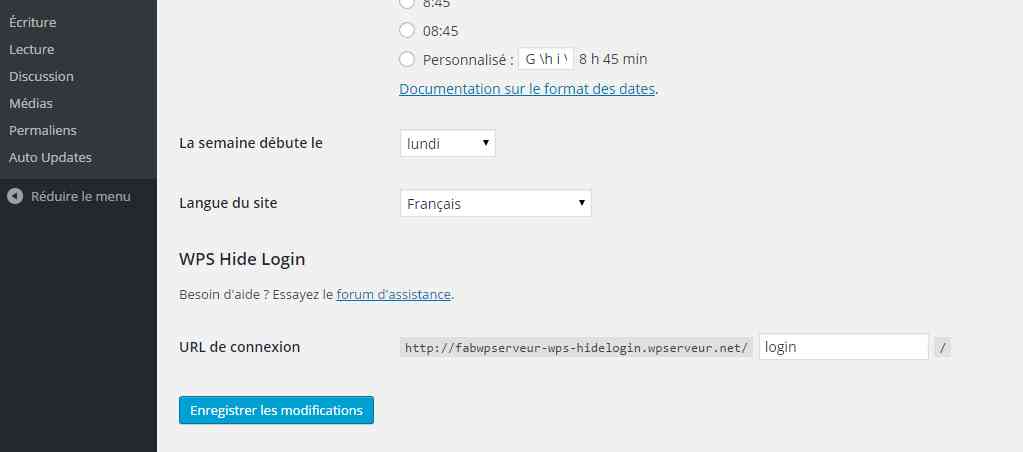
قم بتعبئة عنوان تسجيل الدخول ليتم تعيينه مباشرة في النموذج وحفظه.
تذكير خاص
- كيفما كانموقع ووردبريسأو zblog لإنشاء موقع ويب ، بعد تعديل عنوان تسجيل الدخول في الخلفية ،
- يوصى بإضافة عنوان تسجيل الدخول المعدل مباشرة إلى مفضلات المتصفح أو تذكره.
- ليست هناك حاجة لإضافة زر أو رابط عنوان تسجيل الدخول الخلفي لـ WordPress في الواجهة الأمامية لـ WordPress.
مدونة Hope Chen Weiliang ( https://www.chenweiliang.com/ ) شارك "كيف تخفي عنوان تسجيل الدخول في خلفية WordPress؟ 3 طرق لتعديل عنوان URL لتسجيل الدخول "سوف تساعدك.
مرحبا بكم في مشاركة رابط هذه المقالة:https://www.chenweiliang.com/cwl-1721.html
لاكتشاف المزيد من الحيل المخفية🔑، مرحبًا بك في الانضمام إلى قناتنا على Telegram!
مشاركة ومثل إذا كنت ترغب في ذلك! مشاركاتك وإعجاباتك هي حافزنا المستمر!
